- {{item.name}}
TRACE功能





- 0
- 1706
一、TRACE功能概述
在项目树中双击“轨迹” ( Traces ) 系统文件夹下的条目可调用轨迹和逻辑分析器功能,使用轨迹和逻辑分析器功能来记录设备变量并对记录进行评估,可安装轨迹的数量取决于硬件。 记录数据保存于设备上,且在需要时可由工程系统读出,永久保存,因而轨迹和逻辑分析器功能适合于监视高度动态进程。再次激活记录时,记录的数值会被覆盖掉,在工艺对象(例如,轴控制面板)的调试编辑器中,还使用轨迹和逻辑分析器功能。来自轴控制面板的有效记录数据作为已安装的轨迹显示在“轨迹” ( Traces ) 系统文件夹中,通过快捷菜单命令可以将记录数据添加至轴控制面板或 PID 曲线图的测量中。
1.支持TRACE功能的硬件:
如果设备支持轨迹和逻辑分析器功能,则可使用项目树中设备下方的 “轨迹” 进行选择。 以下设备支持轨迹和逻辑分析器功能:
● SIMATIC S7-1200 CPU(固件版本 V4.0 及以上版本)
● SIMATIC S7-1500、ET 200SP、CPU 1513pro-2 PN 和 CPU 1516pro-2 PN CPU
● SIMATIC S7-1500 软件控制器
● ET 200SP Open Controller
● 支持 Startdrive 的 SINAMICS 驱动装置
● SINAMICS V90 + HSP 0185
● SIRIUS SIMOCODE pro(带 Simocode ES)
● SIRIUS 软起动器 3RW (带软起动器 ES)
2.TRACE功能的运行模式
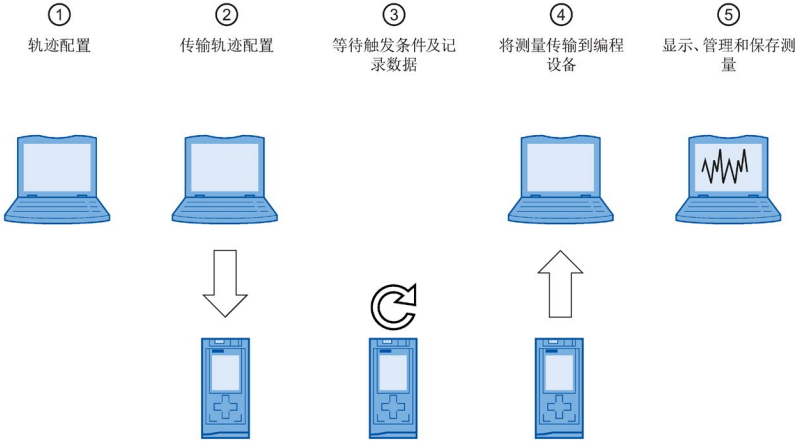
图1. 运行模式
① TIA Portal 中编程设备 (PG) 上的轨迹组态,可在轨迹组态过程中指定待记录信号、记录时长和触发条件。
② 将轨迹组态从 PG 传输到设备,当建立在线连接时,可将整个轨迹组态传输到设备中。
③ 等待记录,如果激活所记录的轨迹组态,则记录执行与 PG 无关。满足触发器条件时,将立即进行记录。
④ 将测量结果从设备传输到 PG 中,保存项目中的测量存储 TIA Portal 里已打开项目中的测量。完成记录后可以随时保存测量,与测量时间无关。
⑤ 评估,管理和保存测量结果,通过“曲线图”和“信号表”中的各种选项,对测量结果进行评估。不同测量中的信号可叠加在一起作为组合测量,并进行比较。
二、组态TRACE功能的硬件需求
表1:硬件需求
| 设备 | 安装轨迹的最大数 | 每个轨迹组态的信号最大数 |
| S7-1200 (固件版本 V4.0) | 2 | 16 |
| S7-1500、ET 200SP、 CPU 1513pro-2 PN、 CPU 1516pro-2 PN、S7-1500 软 件控制器、S7-1500 驱动控制 器、ET 200SP 开放式控制器 | 至少 4 (取决于 CPU 类型,具体请查看技术规范) | 16 |
S7-1500 TRACE功能实验环境
在本应用实例中,通过以下产品进行TRACE功能组态。
软件:
TIA V16
硬件:
CPU 1511C-1PN V2.8
CPU 1511-1PN V2.8
三、S7-1500 TRACE功能组态
1、轨迹配置
1.1、创建轨迹添加信号
进入项目树以及设备下方的“轨迹”(Traces)系统文件夹,双击 “添加新轨迹”项,系统将创建一个新的轨迹组态 ,同时“组态” 选项卡在工作区内打开。单击新建轨迹名称,可更改轨迹的名称。在 “信号” 区域选择需记录的信号。或者将一个或多个信号从变量表拖放到信号表中。
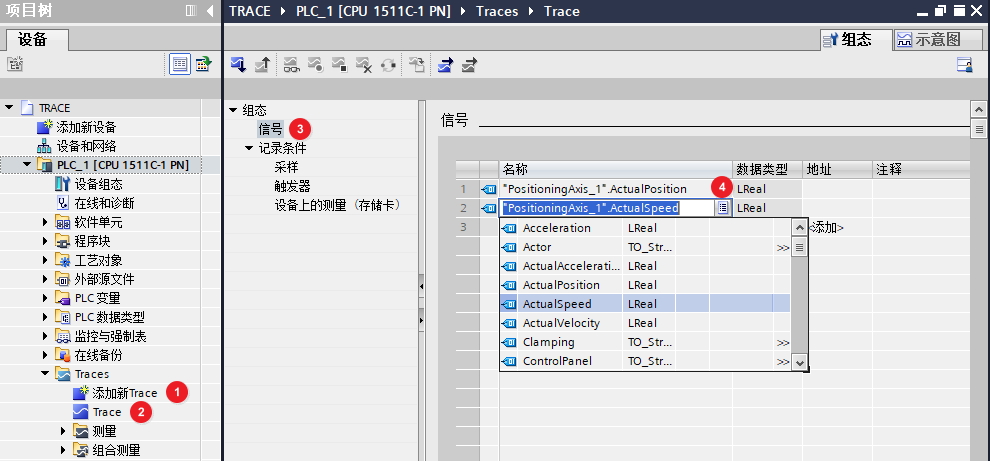
图2. 创建轨迹
1.2、组态记录条件
配置记录的周期和时长的操作步骤如下: 单击选择记录时间的 OB;从“记录频率”下选择单位及频率数;在“记录时长”下选择单位记录时长。
可以使用下列选项:
– 在“记录时长”输入栏中输入时长数值。
– 激活"使用最大记录时长"复选框。
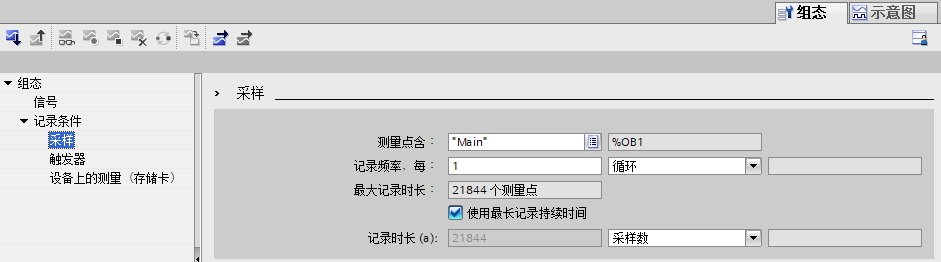
图3. 配置采样
配置触发器:触发器模式有2种,立即触发和变量触发
1) 在“触发模式”下拉列表中选择“立即记录”项,激活记录选项后立即开始记录
2) 在“触发模式”下拉列表中选择“变量触发”项,激活记录选项后等配置的触发事件满足条件后才开始记录。只有选择变量触发才能激活设备上的测量选项。
3) 选择一个变量并配置事件, 事件类型根据变量的数据类型而有所不同。
4) 在“预触发”下选择预触发数及单位。 为记录触发事件之前的周期,需在预触发输入栏中输入大于0 的数值。
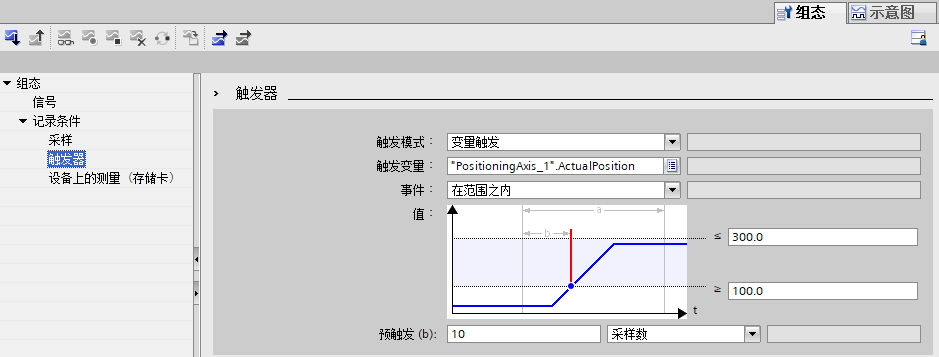
图4. 配置触发器
配置设备上的测量:请按以下步骤组态对已安装测量的保存(在存储卡上):
1) 勾选“保存设备上的测量(存储卡)”复选框。
2) 在“测量数量”输入栏中输入存储卡上应保存的测量数量。
3) 在“达到数量时的响应”下拉列表中设置一旦达到“测量数量”时需要的特性。
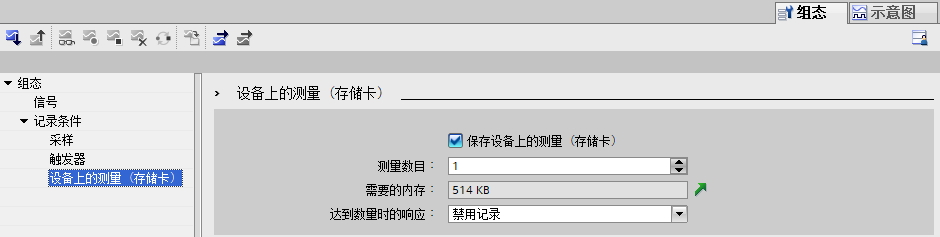
图5. 配置设备上测量
2、传输轨迹配置
完成轨迹配置后需要将轨迹组态传送到设备中,将执行下列功能:
– 与设备建立在线连接。
– 将轨迹组态传输至设备。
– 监控激活。
– 显示将切换到"示意图"选项卡。
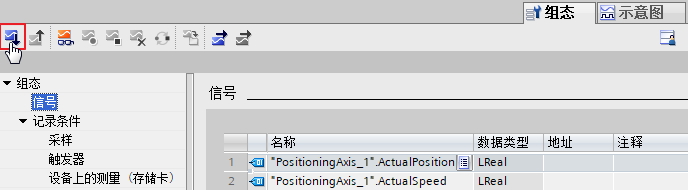
图6. 安装配置
3、激活记录
单击激活按钮,当满足触发器条件时,将立即进行记录。

图7. 激活记录
可通过工具栏中的按钮管理轨迹,下表列出了各按钮的功能:
表2:轨迹管理按钮功能表
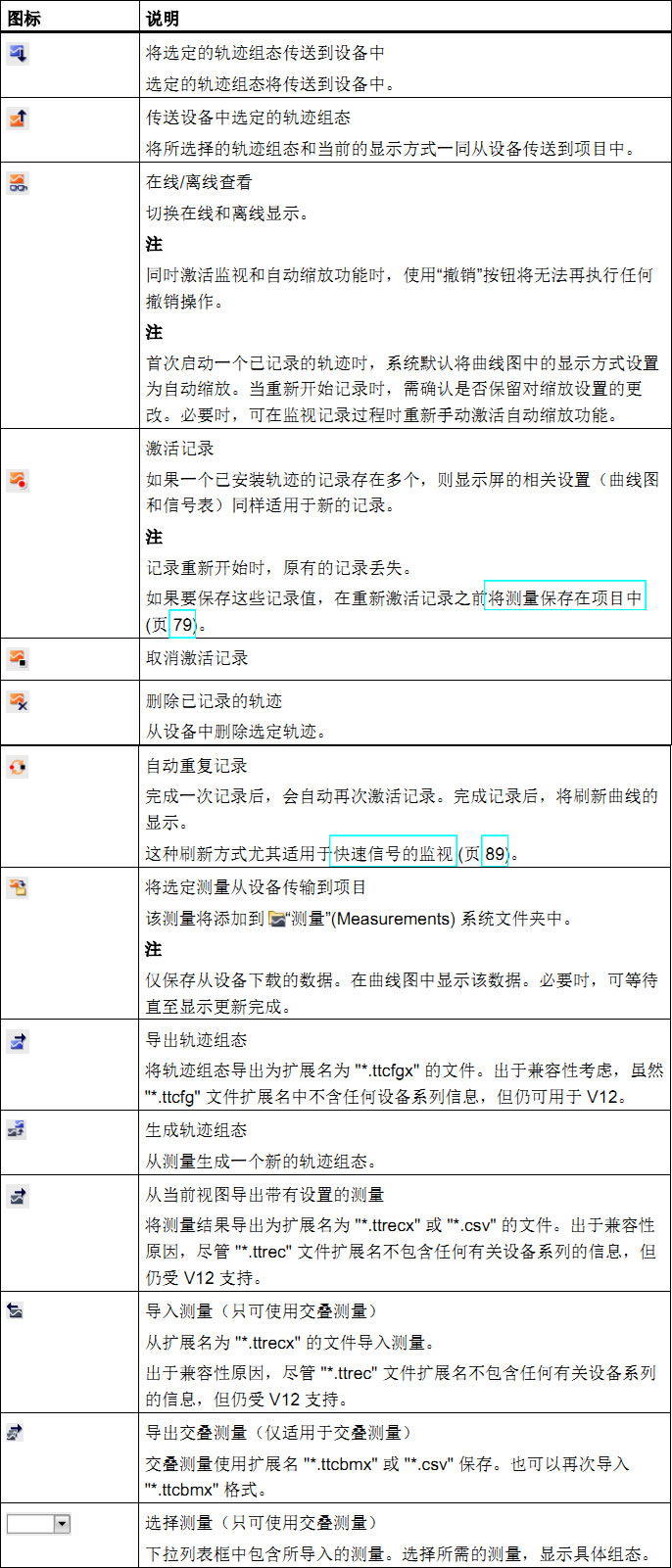
4、将测量传输的编程设备
记录完成后可以通过“添加到测量”按钮保存测量轨迹,如果激活了设备上的测量选项还可以管理存储卡中存储的轨迹文件,可以导出或是删除文件。
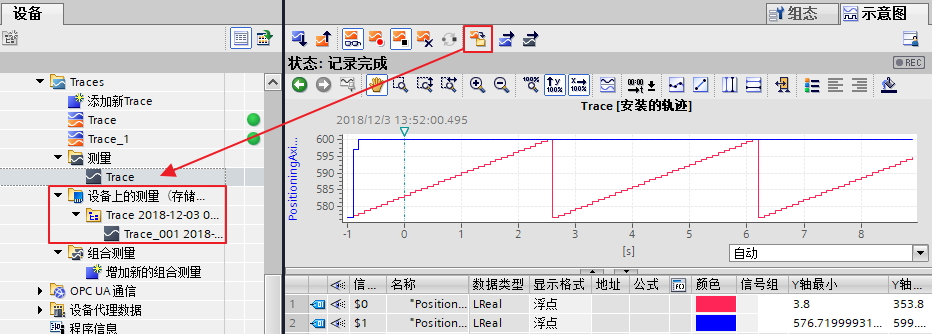
图8. 保存轨迹
5、显示和管理测量
5.1 曲线图的使用
曲线图展示了信号表中选定记录信号的轨迹。 显示可以按照要求进行缩放,还可以使用测量光标来选择单个数值在信号表中显示出来等功能。 曲线图工具栏图标具体功能请看下表3。
表3:曲线图图标功能表
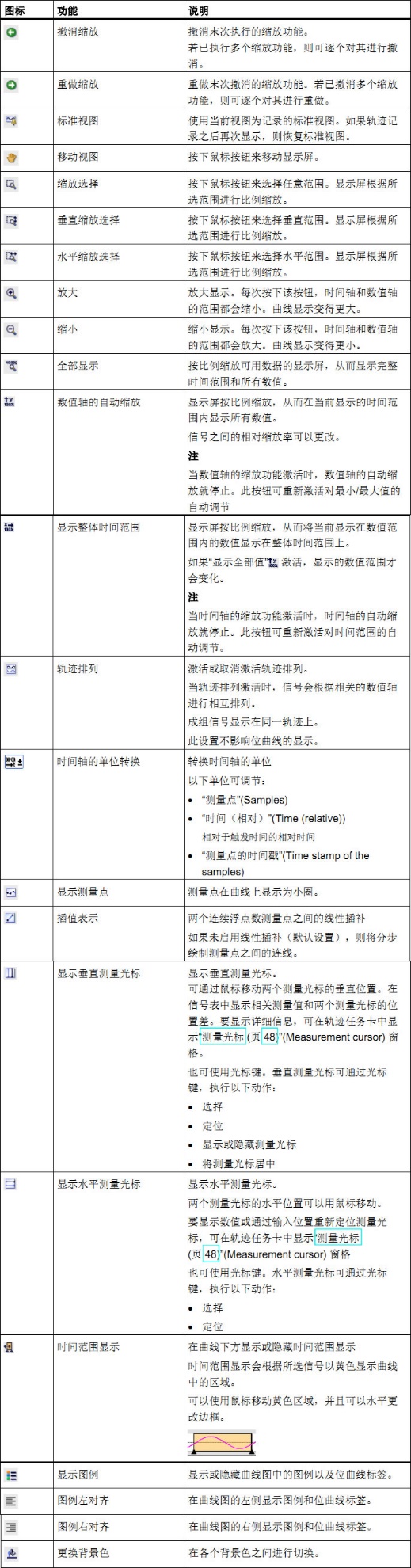
5.2 信号表的使用
信号表列出了所选测量的信号,以及某些属性的设置选项。在线模式下,可更改设备中的轨迹设置。单击“上传”按钮,可应用显示方式的更改;否则在切换为离线模式时,系统将丢弃这些更改。
当把设备中轨迹添加到测量时,信号表的当前设置将在测量中保存。可通过拖放操作对信号进行排序,在信号内可以重新排序信号位。 具体功能请查看下表。

表4:信号表功能表
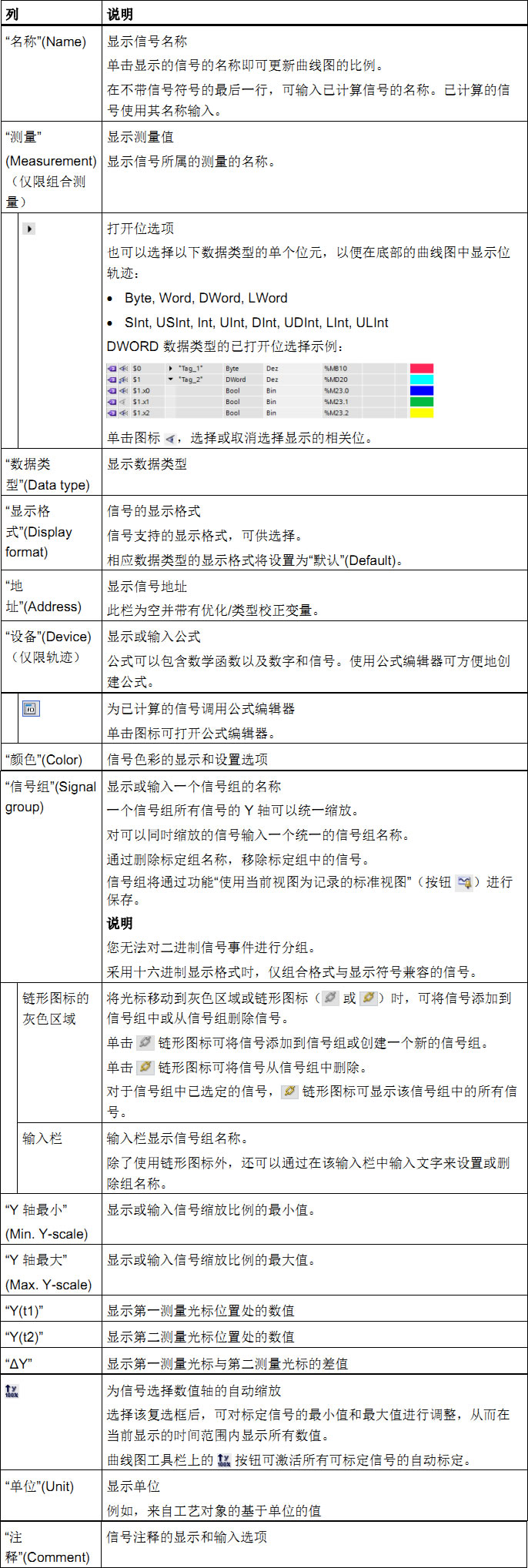
5.3 组合测量的使用
组合测量可应用于项目中,实现对不同测量进行比较的功能。 下文说明了如何在“组合测量”系统文件夹下创建组合测量。
(1) 在 “测量”系统文件夹下选择一个或多个测量。
(2) 将测量拖拽到 “组合测量”系统文件夹中后一个新的组合测量将被创建。或者通过快捷菜单命令“导入轨迹”导入已保存的测量。
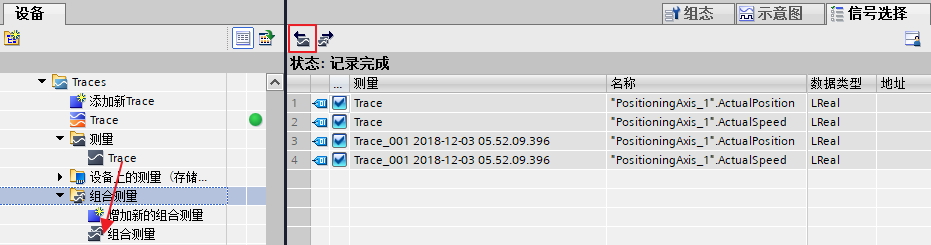
图9. 组合测量
5.4、打印轨迹
在曲线图中,右键轨迹图可将显示屏保存为图片并将显示屏复制到剪贴板后进行打印。
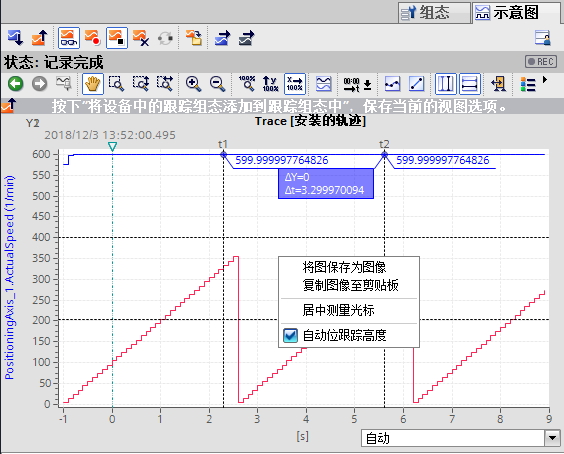
图10. 打印轨迹
6、项目轨迹
6.1 自 TIA Portal V16 及 CPU 固件版本 V2.8 起,以下设备支持项目轨迹:
● SIMATIC S7-1500、ET 200SP、CPU 1513pro-2 PN 和 CPU 1516pro-2 PN CPU
● SIMATIC S7-1500 软件控制器
● SIMATIC S7-1500 驱动控制器
● ET 200SP Open Controller
6.2、项目轨迹包括多个设备的轨迹组态并且会跨设备记录信号。为了通过项目轨迹记录,必须满足以下要求:
● PROFINETRT 或 IRT 通信;
● 所有设备均位于 PROFINET 子网(无路由);
● 为了将项目轨迹传输到设备,需要将 TIA Portal 在线连接到所有设备;
● 最多可为一个设备组态“立即记录”触发器模式;
● 必须至少为一个设备组态一个触发器。
6.3、创建项目轨迹
(1)添加新项目轨迹
双击“添加新项目轨迹” 项,系统将创建一个新的项目轨迹组态(名称为 Project trace) ,同时“组态”选项卡在工作区内打开。单击项目轨迹名称文本,可更改项目轨迹组态的名称。
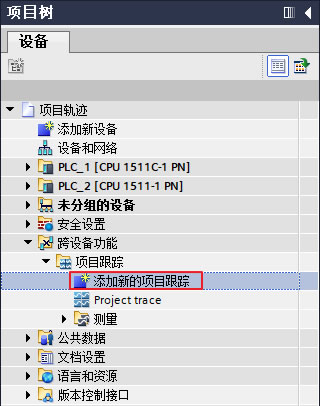
图11. 新建项目轨迹
(2)添加设备
在“添加新的设备”区域中选择要加入的设备,如下图12所示。
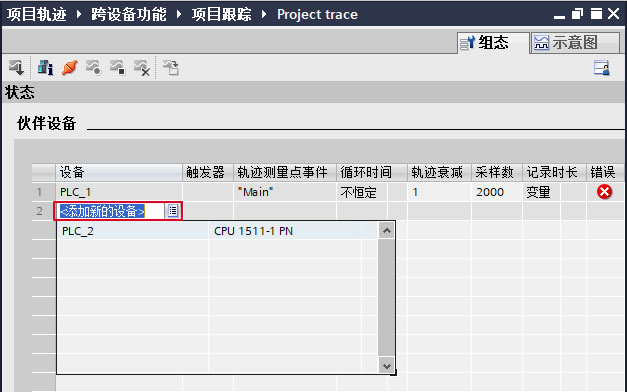
图12. 添加设备
(3)组态信号及记录条件
1) 在“伙伴设备”"区域中选择一个设备,在巡视窗口中,选择“属性”选项卡,在“信号”区域中选择需记录的信号。
2) 组态采样,请参考1.2章节。
3) 组态触发器的模式和选定触发器的条件,请参考1.2章节。
4) 为每个加入设备重新从步骤 1 开始执行组态,本示例中 PLC1 为变量触发,PLC2 为立即触发。
注意:伙伴设备中最多只能有一个设备的触发器的触发条件为“立即记录”,“变量触发”和“从其他设备触发”可在多个设备中设置。
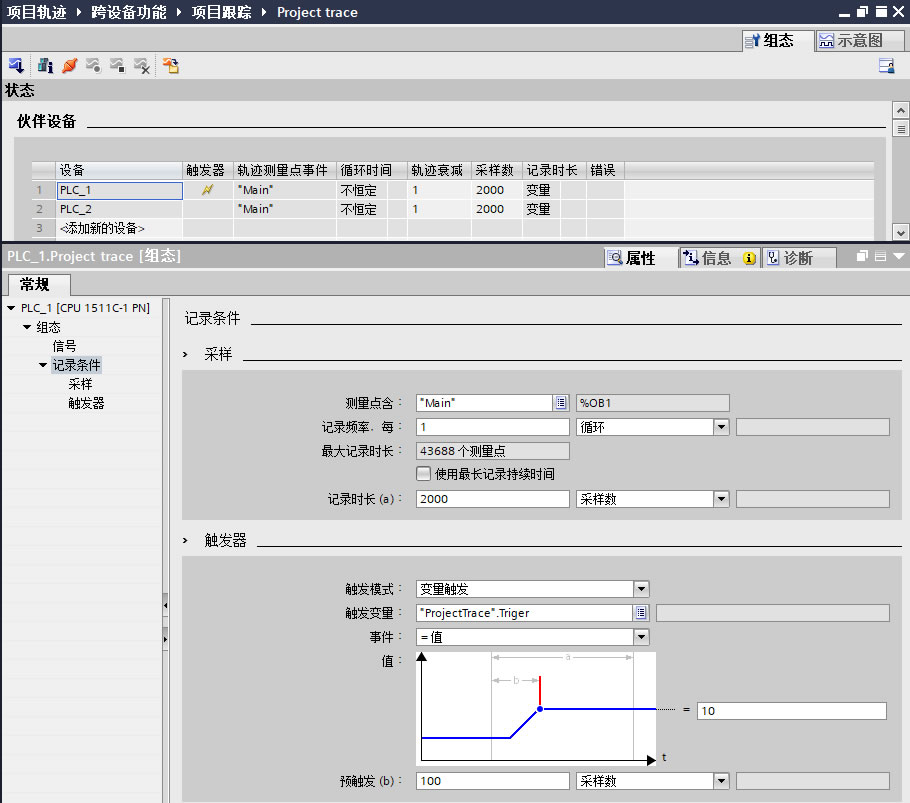
图13. 记录条件
(4)将轨迹组态应用到设备
1) 使用  按钮打开加入设备的状态总览。
按钮打开加入设备的状态总览。
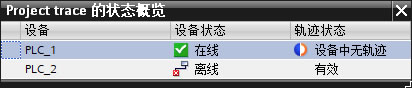
图14. 状态概览
2) 使用  按钮,将轨迹组态传输到设备中。
按钮,将轨迹组态传输到设备中。
(5)激活记录
单击 按钮,等待触发条件,条件满足后开始记录直至完成,完成后可以根据第5章节介绍的轨迹的分析方法来分析轨迹。
按钮,等待触发条件,条件满足后开始记录直至完成,完成后可以根据第5章节介绍的轨迹的分析方法来分析轨迹。
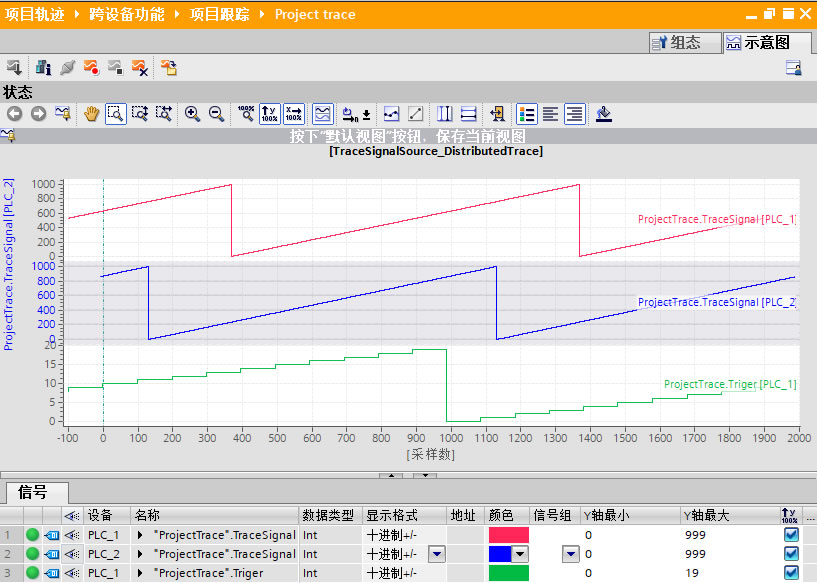
图15. 项目轨迹图
(6)将测量结果保存到项目
使用 按钮,将测量传输到项目中。 测量将显示在项目树中的系统文件夹“测量”中。
按钮,将测量传输到项目中。 测量将显示在项目树中的系统文件夹“测量”中。
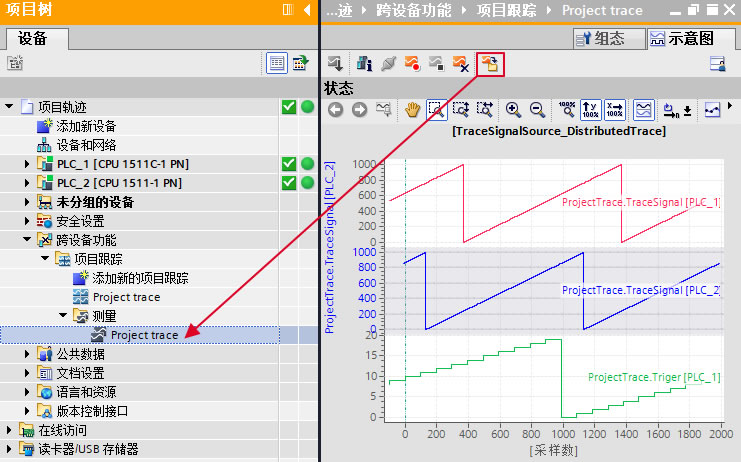
图16. 轨迹保存
7、相关文档
SIMATIC/SINAMICS S7-1500/1200 使用轨迹和逻辑分析器功能链接:https://support.industry.siemens.com/cs/document/64897128
常见问题
1. S7-1200 和 S7-1500 有多少个测量点能够存储在轨迹记录中?
在配置轨迹记录的条件时,STEP 7 ( TIA Portal ) 软件会计算出记录的最大持续时间和显示最大的测量点数目。测量点数量跟 CPU 中用于存储轨迹记录的内存大小和记录 PLC 变量需要的内存大小有关。
用于轨迹记录功能的存储空间大小
S7-1200 和 S7-1500 的 CPU 提供 512 KB (512 x 1024 字节 = 524288 字节)用于轨迹记录功能。因为头部需要 32 字节,所以实际上用于测点记录的存储空间仅有 524256 字节 (524288 字节 - 32 字节 = 524256 字节)。
轨迹中测量点的内存需求
单个测量点的存储空间需求是所有 PLC 变量记录所占用的存储空间加上用于记录时间戳的 8 个字节。
按照下面的公式可以计算出一个 S7-1200 或者 S7-1500 的 PLC 中用于每一个轨迹可记录的最大测量点数: 每个轨迹的测量点数=用于测点记录的存储空间有 (524256 字节)/(PLC 变量所需要的存储空间 + 8 个字节用于记录时间戳 )
- 评论
-
分享
扫码分享
- 收藏 收藏
- 点赞 点赞
- 纠错 纠错













 西门子官方商城
西门子官方商城








{{item.nickName}}